ثم اكتب تعليقك
iCareFone - أداة النسخ الاحتياطي المجانية لنظام iOS ومدير البيانات السهل
النسخ الاحتياطي/النقل/الاستعادة/إدارة بيانات iOS بنقرات بسيطة
النسخ الاحتياطي/إدارة بيانات iOS بسهولة
النسخ الاحتياطي/إدارة بيانات iOS في نقرات
هناك طرق عديدة لنقل الملفات من الايفون إلى جهاز الكمبيوتر عندما يكون لديك كابل USB معك. ومع ذلك، ماذا تفعل إذا لم يكن لديك كابل USB؟ كيفية نقل الصور من الايفون إلى جهاز الكمبيوتر لاسلكيًا إذن؟
حسنًا، لا داعي للقلق! في هذه المقالة، قمنا بتجميع جميع الوسائل التي يمكنك استخدامها لإرسال الملفات من الايفون إلى جهاز الكمبيوتر عبر البلوتوث، وطرق لاسلكية أخرى أيضًا.
فيما يلي أربع طرق موثوقة ومضمونة، وتسمح لك بنقل الملفات بسلاسة من الايفون إلى الكمبيوتر الشخصي لاسلكيًا، دون الحاجة إلى كابل. سواء كانت صورًا أو مقاطع فيديو أو موسيقى أو مستندات أو أي ملفات أخرى، يمكنك الوصول بسهولة إلى كل ما تحتاجه على جهاز الكمبيوتر الخاص بك.
إذا كان جهاز الكمبيوتر الخاص بك يعمل بنظام Mac، فيمكنك استخدام AirDrop بسلاسة لنقل أي شيء من جهاز الايفون إلى جهاز Mac لاسلكيًا. هذه هي الطريقة الأسهل للنقل بين الايفون وMac، لأنها لا تتطلب أي برامج أو إعدادات خاصة.
لنقل الملفات من الأيفون إلى الكمبيوتر الشخصي لاسلكيًا باستخدام AirDrop، ما عليك سوى اتباع الخطوات التالية:
الآن، سيظهر لك خيار AirDrop ، قم بتحديده .

إذا كنت من مستخدمي الويندوز وترغب في نقل الملفات لاسلكيًا من الايفون إلى ويندوز، Tenorshare iCareFone هو أفضل رهان لك (يتوفر iCareFone أيضًا على Mac).
Tenorshare iCareFone سهل الاستخدام للغاية. يمكنك استخدامه لإدارة البيانات (الصور ومقاطع الفيديو وجهات الاتصال والرسائل وما إلى ذلك) على جهاز الايفون الخاص بك، ونقل البيانات من جهاز الايفون إلى جهاز الكمبيوتر أو جهاز الكمبيوتر إلى الايفون. بالإضافة إلى ذلك، يمكنك استخدام كابل USB أو شبكة WiFi لنقل البيانات.
فيما يلي الخطوات التي يتعين عليك اتباعها لنقل البيانات من الايفون إلى جهاز الكمبيوتر/جهاز Mac لاسلكيًا باستخدام iCareFone:
قم بتثبيت Tenorshare iCareFone على جهاز الكمبيوتر الخاص بك، ثم افتحه. قم بتوصيل جهاز الكمبيوتر الخاص بك بنفس شبكة WiFi التي يتصل بها جهاز الايفون الخاص بك. بعد بضع ثوانٍ، سيكتشف iCareFone جهاز الايفون الخاص بك. ما عليك سوى تحديده من واجهة iCareFone كما هو موضح أدناه.

الآن، حدد علامة التبويب إدارة البيانات من الجانب الأيسر.

في هذه الصفحة، يمكنك تحديد أي نوع من البيانات (الصور والموسيقى ومقاطع الفيديو والبودكاست والرسائل وجهات الاتصال والكتب والإشارات المرجعية والملفات وما إلى ذلك) التي ترغب في إرسالها إلى جهاز الكمبيوتر الشخصي أو جهاز Mac. ما عليك سوى اختيار البيانات والضغط على زر "تصدير".
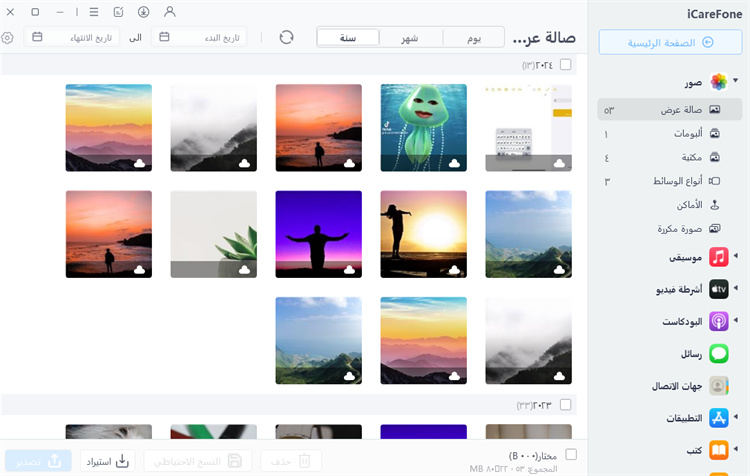
بمجرد ما يقوم ببدء تصدير البيانات، انتظر حتى تكتمل العملية. كلما زادت كمية البيانات التي تقوم بنقلها، كلما استغرق الأمر وقتًا أطول.
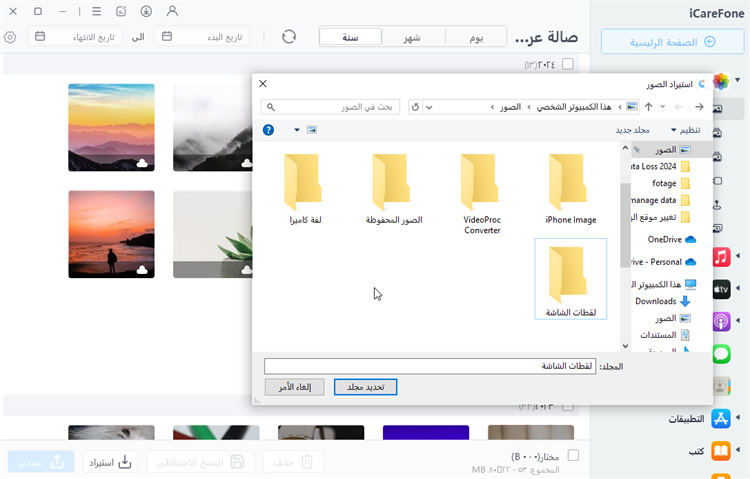
هناك طريقة أخرى يمكنك استخدامها لنقل البيانات من الايفون إلى الكمبيوتر الشخصي لاسلكيًا وهي استخدام حل التخزين السحابي. في هذه المقالة، سنستخدم Google Drive على وجه التحديد.
قبل أن نبدأ، لاحظ أن هذه الطريقة قد تستخدم الكثير من بيانات الانترنت. كلما زاد عدد الملفات لديك، سيتم استهلاك المزيد من البيانات. بالإضافة إلى ذلك، يجب أن تكون شبكتك سريعة بما يكفي حتى تعمل. وإلا فإن النقل قد يستغرق وقتا طويلا.
إذا كان هذا جيدًا بالنسبة لك، فإليك الخطوات التي يجب عليك اتباعها.
اضغط على أيقونة + وقم بتحميل أي ملفات ترغب في إرسالها.

سترى جميع الملفات التي قمت بتحميلها للتو من جهاز الايفون الخاص بك. حدد جميع الملفات واضغط على زر التنزيل.
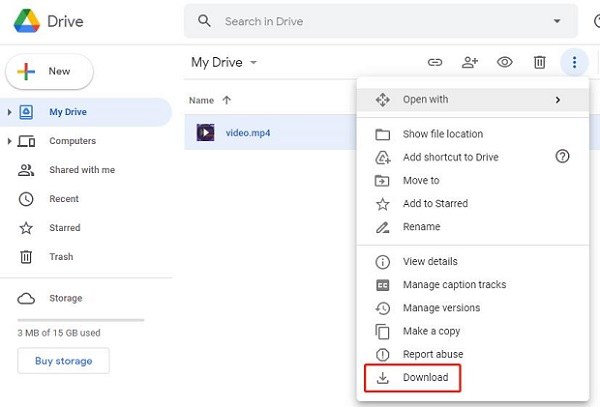
مواضيع ذات صلة كيفية استرداد صور Google المحذوفة بعد 60 يومًا / 30 يومًا.
Snapdrop هي أداة متصفح مفيدة يمكنك استخدامها لنقل البيانات بين أي جهازين، مثل أجهزة الكمبيوتر التي تعمل بنظام ويندوز، وأجهزة Mac، وأجهزة الايفون، وأجهزة الاندرويد.
العيب الوحيد لهذه الطريقة هو أنها بطيئة جدًا. لكنه لا يزال أسرع بكثير من البلوتوث. لذا، إذا كنت تتطلع إلى نقل ملفات البلوتوث من الايفون إلى الكمبيوتر الشخصي، فإن Snapdrop هو البديل الأفضل بسهولة.
بمجرد فتح Snapdrop على كلا الجهازين، ستتمكن من رؤيتهما في متصفح الويب الخاص بكل منكما.
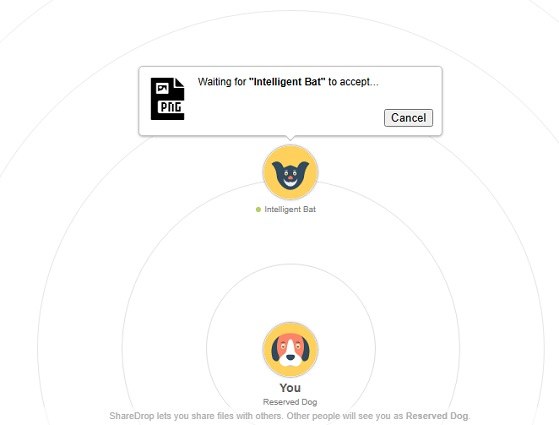
لاحظ أن الأمر قد يستغرق بعض الوقت حتى يكتمل النقل، بناءً على سرعة الشبكة وجهاز الـ WiFi، بالإضافة إلى حجم الملفات.
بالنسبة لمستخدمي Mac، يقوم iCloud بمزامنة البيانات بسلاسة بين أجهزة الايفون وMac. ولكن ماذا عن مستخدمي الويندوز؟ هل يمكن لمستخدمي ويندوز استخدام iCloud لمزامنة البيانات أيضًا؟
في الواقع، يمكن لمستخدمي ويندوز أيضًا استخدام iCloud لنقل الصور من الايفون إلى أجهزة الكمبيوتر المحمولة. فيما يلي الخطوات:
قم بتثبيت iCloud لنظام التشغيل ويندوز، وافتحه، واتبع التعليمات التي تظهر على الشاشة. استخدم نفس معرف Apple الموجود على جهاز الايفون الخاص بك. في iCloud لـلويندوز، انقر فوق "خيارات" بجوار "الصور". تأكد من تحديد صور iCloud، ثم انقر فوق تم ، ثم انقر فوق تطبيق.

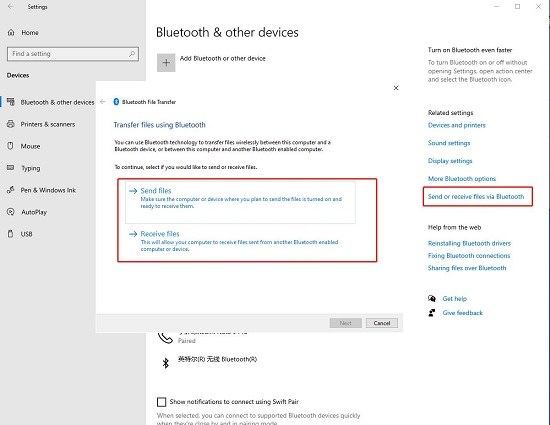
بالنسبة لمستخدمي Mac، فإن Airdrop يشبه البلوتوث. ومع ذلك، يواجه مستخدمو الويندوز قيودًا في نقل الصور من الايفون إلى الكمبيوتر الشخصي عبر البلوتوث. على الرغم من نجاح الاقتران بين الايفون وجهاز الكمبيوتر، إلا أن نقل البيانات غير مدعوم.
بينما يمكن لمستخدمي الاندرويد نقل البيانات بسهولة إلى جهاز كمبيوتر عبر البلوتوث، فإن هذا أمر مستحيل بالنسبة لمستخدمي الايفون.
كان هذا كل شيء! إذا كنت تستخدم جهاز Mac، فيمكنك ببساطة استخدام AirDrop لنقل جميع ملفاتك وصورك من جهاز الايفون إلى الكمبيوتر.
إذا كنت تستخدم جهاز كمبيوتر يعمل بنظام ويندوز، فإن Tenorshare iCareFone هو خيارك الأفضل لنقل الملفات من الايفون إلى جهاز الكمبيوتر لاسلكيًا. وبدلاً من ذلك، يمكنك أيضًا استخدام Google Drive لعمل نسخة احتياطية من بياناتك من الايفون واستعادتها إلى الكمبيوتر. وأخيرًا، يمكنك أيضًا استخدام Snapdrop، ولكنه بطيء جدًا، لذا فهو ليس أفضل توصية منا.
ثم اكتب تعليقك
بقلم خالد محمد
2025-12-02 / Transfer